経緯
とある団体のホームページを作りたい、と頼まれる
要件は以下。
- お金はかけたくない
- 記事を更新したいが、HTMLなどの知識はない
- 未来永劫 私が更新するわけにはいかない
初期構築だけやり、更新できる状態にして引き渡しをしよう
と数ある無料のホームページ作成サービスから選んだのが Ameba Ownd。
ページ構成を適当に作って依頼者に確認したところ
「お問い合わせ機能が欲しい」とのこと。
メールアドレスだけ貼りつけたがフォームが良いとおっしゃるので
問い合わせフォーム付けようと思ったが
Ameba Ownd には問い合わせフォームがなく
ヘルプにも外部のサービスから埋め込んでね とある
団体は gmail を持っていたこと、
会員登録するサービスはない方がよかろう
と選んだのが Google フォーム。
で埋め込んだら 本事象に遭遇した、というわけだ。
Ameba Ownd で 問い合わせフォームを作る方法
Ameba Ownd で紹介されている方法は 以下。
・フォームやカレンダーやアフィリエイトタグが貼れるようになりました
・サイトにお問い合わせフォームを設置する
手順に沿って 解説をすすめる
①Google フォーム作成
まずは 埋め込むフォームを作成する
Googleフォームは gmail.com のメールアドレスをもっていれば利用可能。
URLにアクセス > https://docs.google.com/forms/
とくに難しいことはない
Googleで 「google フォーム 作り方」等検索すれば
詳細の手順が紹介されたサイトは すぐに見つかる
②Google フォーム URLを取得
フォーム作成後、右上の「送信」から
別サイトへ貼り付けるURLが取得できる
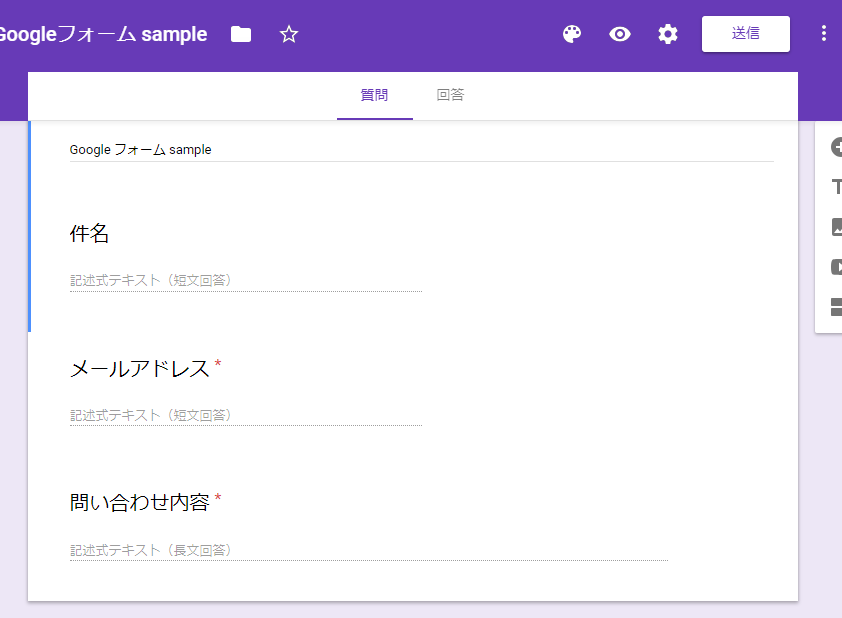
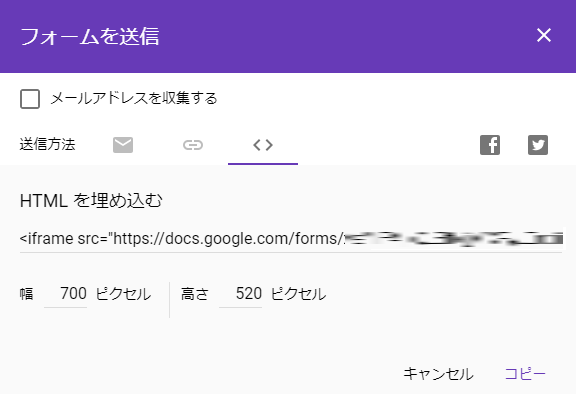
幅 700 ピクセルと記載された箇所を 好きな数字に更新すれば良い
幅調節後、右下のコピーをクリックで クリップボードに HTMLが登録される
③Ameba Ownd > HTMLブロックに貼り付け
Ameba Ownd > ページの編集 から
問い合わせフォームを貼りつけたいページを開き、
HTMLブロックをフォームを表示した場所に配置する
Google Form で 外部サイトに設置するためのHTMLを
HTMLブロックへ貼り付ける
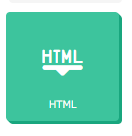
2019年 2月時点では 画面最下部に配置されている
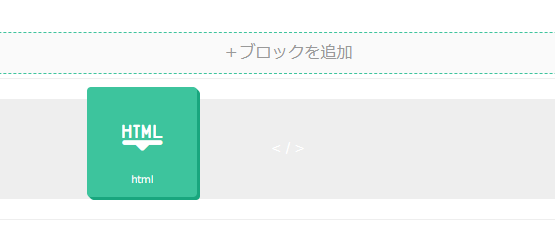
追加できる箇所に「+ブロックを追加」というエリアが表示される
フォームを表示したい場所の「+ブロックを追加」をクリックする
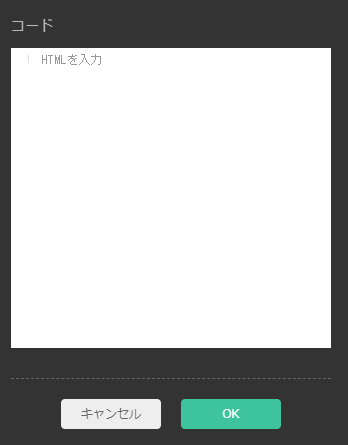
ここに Google フォームより取得したURLを貼り付ける
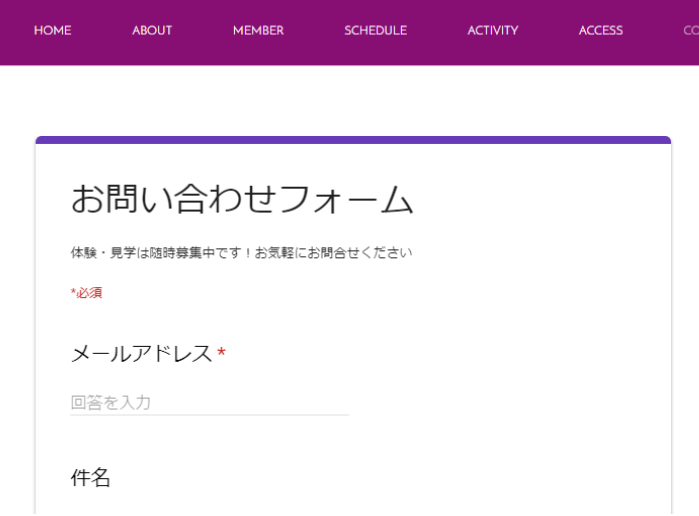
PCではこの表示で良いがスマホで表示すると残念な感じ(=本記事の事象)になる
④レスポンシブ対応
レスポンシブとは、PCやスマホなど表示する媒体
ブラウザのサイズによって 表示形式を変える方法。
サーバーとのやりとりなく クライアント側で表示が切り替えられる
簡単なのが CSS を使った方法。
Ameba Owndでは デザインがテンプレのまま使われるため
HTML側の記述を修正することはできないが
「CSS カスタマイズ」という機能が存在しており
自サイトのstyleを独自で指定することが出来る
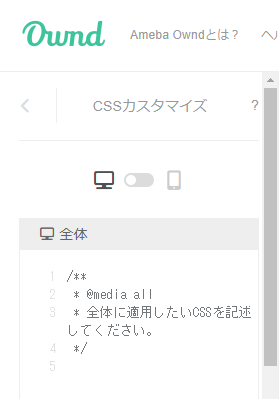
<style charset="UTF-8">
.pc_form {display: block !important;}
.sp_form {display: none; !important;}
@media only screen and (max-width: 750px) {
.pc_form { display: none !important; }
.sp_form { display: block !important; }
}
</style>@media only~ の記述は ブラウザの幅が 750px 以下になったら
このstyleで表示しますよー というもの。
上記のstyleでは、通常(幅 750pxより大きい状態)は class=”pc_form” を表示し
幅 750px以下になったら class=”sp_form” を表示しますよ、になる
これに合わせ HTMLは以下のように記述しておけば OK.. のはずだった
が、この class=”pc_form” や “sp_form” が全く反応してくれなかった
<div class="pc_form">
<iframe
src="https://docs.google.com/forms/***/viewform?embedded=true"
width="640" height="939"
frameborder="0" marginheight="0" marginwidth="0">
読み込んでいます...
</iframe>
</div>
<div class="sp_form">
<iframe
src="https://docs.google.com/forms/***/viewform?embedded=true"
width="350" height="939"
frameborder="0" marginheight="0" marginwidth="0">
読み込んでいます...
</iframe>
</div>なぜ style が適用されなかったか
ポイントは Ameba Ownd の仕様にある。
Ameba Ownd で 指定した HTMLブロックは <iframe /> で作成されるため
である。
<iframe />とは、タグでくくられた箇所は
表示しているページとは 別で表示しているページ、
となるため、表示しているページで指定した style は
<iframe />内には 適用されないのである
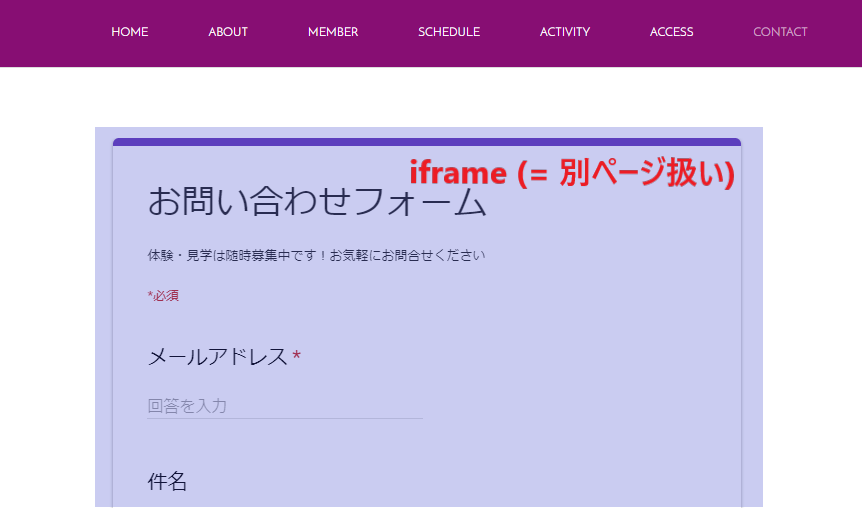
iframe内で 有効になる style を宣言するには
HTMLブロックのコード内に style を記述すれば良い。
答えは 前ページ 「解消方法」記載のコード。
<style charset="UTF-8">
.pc_form {display: block !important;}
.sp_form {display: none; !important;}
@media only screen and (max-width: 750px) {
.pc_form { display: none !important; }
.sp_form { display: block !important; }
}
</style>
<div class="pc_form">
<!-- Google フォームで 指定されたHTML を記述 -->
<iframe src="https://docs.google.com/forms/***/viewform?embedded=true" width="640" height="939" frameborder="0" marginheight="0" marginwidth="0">読み込んでいます...</iframe>
</div>
<div class="sp_form">
<!-- Google フォームで 指定されたHTML を記述 # widthは スマホ用に # -->
<iframe src="https://docs.google.com/forms/***/viewform?embedded=true" width="350" height="939" frameborder="0" marginheight="0" marginwidth="0">読み込んでいます...</iframe>
</div>あとがき
レスポンシブなんて瞬殺だぜ!とやったものの
iframeが使われているところに気づくまで 2時間。
時間 無駄にした.. と思うが、
プログラム組んでいればよくあることだったりする
出来たから よしとしよう。
参考
本記事記載の実践にあたり、参考にさせていただいたサイトは以下。
【レスポンシブ】PCとスマホで違う画像に切り替える方法!CSSだけで簡単画像切り替え!
